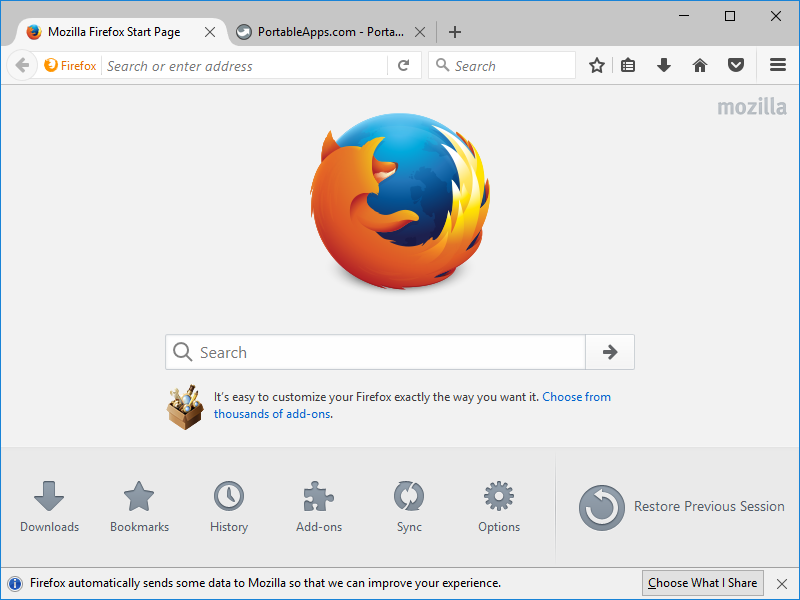Частое падение firefox: Страница не найдена | Поддержка Mozilla
Содержание
Как избежать падений — Советы и рекомендации
Наладьте Firefox
Очистить Firefox
- Как это работает?
Загрузить свежую копию
Падения всегда происходят в самое неподходящее время, и когда Firefox падает во время чего-то важного, это может очень раздражать. К счастью, у нас есть несколько простых рекомендаций, которые вы можете выполнить, чтобы избежать падений и поддерживать Firefox в первоклассной форме. Для технически продвинутых пользователей у нас есть статьи, которые помогут вам диагностировать и решить конкретные проблемы. И не волнуйтесь, если вам потребуется дополнительная помощь — для этого у нас есть сообщество добровольцев.
Оглавление
- 1 Обновите программное обеспечение
- 2 Проверьтесь на вирусы или шпионское ПО
- 3 Найдите причину вашего падения
- 4 Получите помощь от нашего сообщества добровольцев
Обновите программное обеспечение
Падения могут быть вызваны различными программами, работающими на вашем компьютере. Убедитесь, что все они регулярно обновляются — это поможет вам избежать падений и обеспечить безопасность и стабильную работу вашего компьютера.
Убедитесь, что все они регулярно обновляются — это поможет вам избежать падений и обеспечить безопасность и стабильную работу вашего компьютера.
- Обновите Firefox: Щёлкните по кнопке меню , затем щёлкните по кнопке справки и выберите О Firefox.В панели меню, щёлкните по меню Firefox и выберите О Firefox. Для получения дополнительной информации прочтите статью Обновление Firefox до последнего выпуска.
- Обновите WindowsOS Xвашу систему: Убедитесь, что у вас установлены все последние обновления безопасности и стабильности. Перейдите в меню Пуск, выберите Все программы и затем Windows Update.Windows 10 периодически проверяет наличие обновлений. Если вы хотите проверить это вручную, перейдите в меню Пуск, выберите Настройки, затем Обновление и безопасность, выберите Центр обновления Windows, а затем Проверка наличия обновлений. Для получения дополнительной информации, прочитайте статью Microsoft Выбор типа установки обновлений.Перейдите в меню Apple и выберите Обновление ПО.
 …Перейдите к меню Система затем вниз Администрирование и выберите Менеджер обновлений.
…Перейдите к меню Система затем вниз Администрирование и выберите Менеджер обновлений. - Обновите ваши драйвера: Убедитесь, что у вас установлены последние версии драйвера принтера и драйвера графической карты. Для получения дополнительной информации прочитайте статью Обновите драйвера своей видеокарты для использования аппаратного ускорения и WebGL.
- Обновите программное обеспечение Интернет-Безопасности: Убедитесь, что у вас установлены последние версии вашего программного обеспечения интернет-безопасности (в том числе брандмауэры, антивирусные программы, антишпионские программы и другое).
Проверьтесь на вирусы или шпионское ПО
Обновите и запустите антивирус и сканер вредоносных программ на вашем компьютере. Для получения дополнительной информации прочитайте статью Устранение проблем Firefox, вызванных вредоносными программами.
Найдите причину вашего падения
Если у вас падает Firefox и вы не возражаете против проведения небольшого расследования, взгляните на статью Решение вопросов с падениями Firefox (неожиданное закрытие или выход). Она содержит ссылки на поиски причин определенных типов падений и подробные инструкции для просмотра отчетов о ваших падениях. Вы можете также найти полезную информацию в статьях Решение проблем с такими плагинами как Flash или Java для решения типичных проблем Firefox и Устранение проблем с расширениями, темами и аппаратным ускорением для решения типичных проблем в Firefox для решения проблем с некоторыми падениями.
Она содержит ссылки на поиски причин определенных типов падений и подробные инструкции для просмотра отчетов о ваших падениях. Вы можете также найти полезную информацию в статьях Решение проблем с такими плагинами как Flash или Java для решения типичных проблем Firefox и Устранение проблем с расширениями, темами и аппаратным ускорением для решения типичных проблем в Firefox для решения проблем с некоторыми падениями.
Получите помощь от нашего сообщества добровольцев
Иногда трудно определить источник падений самостоятельно. Вот поэтому у нас есть сообщество добровольцев, готовых помочь вам разобраться в этом.
- Задайте вопрос на нашем форуме поддержки
Поделитесь этой статьёй: http://mzl.la/14A6XM2
Эти прекрасные люди помогли написать эту статью:
Unghost, Harry, Anticisco Freeman, Victor Bychek
Станьте волонтёром
Растите и делитесь опытом с другими. Отвечайте на вопросы и улучшайте нашу базу знаний.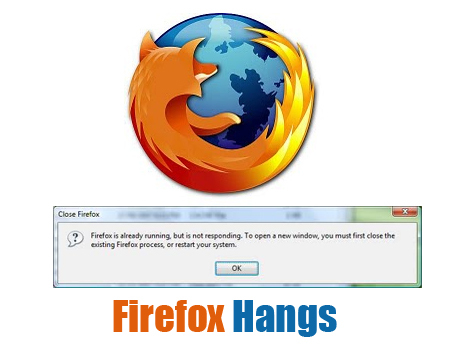
Подробнее
Помощь с падениями | Справка Помощники
Поиск в Поддержке
Когда Firefox падает и пользователь просит о помощи, просмотр сообщения о падении поможет вам лучше понять причину падения (например, расширения или стороннее программное обеспечение) и предоставляет полезную информацию для поиска решения, например, связанные сообщения об ошибках. В этой статье описывается процесс решения проблемы.
Оглавление
- 1 Как мне найти чьё-то сообщение о падении?
- 2 Как я могу прочесть сообщение о падении?
- 2.1 Проверьте наличие связанных ошибок
- 2.2 Проверьте наличие вредоносных программ
- 2.3 Проверьте наличие проблемных расширений
- 2.4 Другие полезные части сообщения о падении
- 3 Что делать, если мне нужна помощь в чтении сообщений о падениях?
Когда люди посещают статью Решение вопросов с падениями Firefox (неожиданное закрытие или выход) или проходят через процесс Задания вопроса, мы просим их скопировать их последний ID падения из about:crashes и вставить его в форму вопроса. Когда вы пытаетесь помочь им на форуме поддержки, вы можете посмотреть их отчет об падении следующим образом:
Когда вы пытаетесь помочь им на форуме поддержки, вы можете посмотреть их отчет об падении следующим образом:
- Щёлкните по ссылке Больше сведений о системе…, чтобы открыть диалоговое окно Дополнительные сведения о системе.
- Скопируйте ID падения.
- Перейдите на сайт crash-stats.mozilla.org, вставьте ID падения в поле поиска и нажмите на клавиатуре Enterreturn. Это должно показать сообщение о падении.
Примечание: Инструкции для пользователей по поиску их ID падения находятся в статье Падение Firefox — Устранение, предотвращение и помощь в исправлении падений. Эти инструкции также удобны, если вы помогаете кому-то лично.
Сообщение о падении аварии содержит множество полезной информации. Ниже объяснено, что нужно искать. Если вы являетесь членом команды, хотите узнать больше и сотрудничать, посмотрите ускоренный курс помощников.
Проверьте наличие связанных ошибок
Сообщение всегда начинается на вкладке Details. Одной из самых важных вещей, которую вам нужно проверить, является раздел Related Bugs. Если этот раздел существует, он свяжет вас к ошибками, относящимися к этому падению. Щёлкните по ссылке и прочтите сообщение об ошибке — особенно все комментарии. Вам следует поискать способ обхода ошибки, который вы можете дать человеку, которому вы пытаетесь помочь.
Одной из самых важных вещей, которую вам нужно проверить, является раздел Related Bugs. Если этот раздел существует, он свяжет вас к ошибками, относящимися к этому падению. Щёлкните по ссылке и прочтите сообщение об ошибке — особенно все комментарии. Вам следует поискать способ обхода ошибки, который вы можете дать человеку, которому вы пытаетесь помочь.
Кроме того, если статус ошибки установен в FIXED, посмотрите на поля Target Milestone и Tracking Flags. Они сообщат вам, в какой версии Firefox устранена проблема.
Проверьте наличие вредоносных программ
Если не имеется никаких связанных ошибок, щёлкните по вкладке Modules . Здесь вам следует поискать файлы, не имеющие информации о версии. Они иногда относятся к вредоносным программам. Поиск в Google по имени этого файла часто поможет вам это подтвердить. Если подозревается наличие вредоносной программы, порекомендуйте людям загрузить и запустить как Malwarebytes так и SUPERAntiSpyware.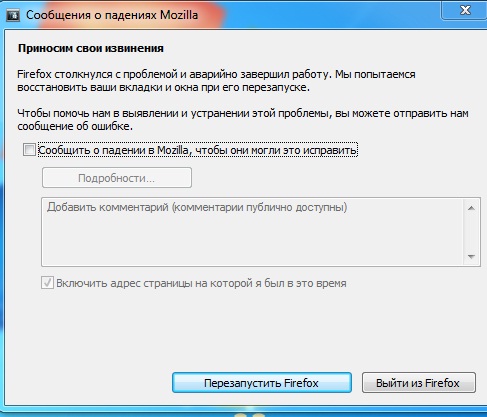 Вам также следует порекоменовать им прочесть статью Устранение проблем Firefox, вызванных вредоносными программами.
Вам также следует порекоменовать им прочесть статью Устранение проблем Firefox, вызванных вредоносными программами.
Проверьте наличие проблемных расширений
Наконец, проверьте вкладку Extensions, чтобы проверить, какие были запущены расширения (если таковые имеются). Вам, вероятно, поискать Extension ID в Google, чтобы выяснить имена некоторых из них, но это также должно выявить информацию о расширениях, которые часто вызывают проблемы. Если вы подозреваете, что проблема заключается в расширении, порекомендуйте им отключить это расширение и проверить, не решена ли проблема (инструкции приведены в статье Use extensions to add features to Firefox). Вам также следует порекоменовать им прочесть статью Устранение проблем с расширениями, темами и аппаратным ускорением для решения типичных проблем в Firefox в случае, если это не сработает.
Другие полезные части сообщения о падении
- Вкладка Details:
- Signature — Описывает тип падения.
 В этом поле есть ссылки, которые позволят вам просмотреть каждое сообщение о падении с одинаковой сигнатурой падения за 1 — 4 недели во всех версиях Firefox.
В этом поле есть ссылки, которые позволят вам просмотреть каждое сообщение о падении с одинаковой сигнатурой падения за 1 — 4 недели во всех версиях Firefox. - В дополнение к сигнатуре падения, верхний раздел содержит детали падения, причину падения, версию Firefox, ОС, процессор, параметры графики и LSP.
- Crashing Thread — Показывает последние функции вызванную до падения. Вы можете увидеть, вовлечено ли в это сторонее программное обеспечение. Компонентом ошибки, как правило, является компонент, к которому принадлежат последние вызванные функции.
- Signature — Описывает тип падения.
- Вкладка Comments: Комментарий пользователя, написанный при открытии Mozilla Crash Reporter, который может помочь понять, как это происходит .
- Вкладка Correlations: Таблицы данных корреляции (модули, дополнения, ядра CPU) для этой сигнатуры падения и причина, выработанная из всех падений дня в текущей версии Firefox. Чем выше соотношение между двумя процентами, тем выше корреляция.
 Корреляции по модулю и по дополнению должны быть проверены, чтобы убедиться, это вызвано сторонним программным обеспечением или дополнениями.
Корреляции по модулю и по дополнению должны быть проверены, чтобы убедиться, это вызвано сторонним программным обеспечением или дополнениями.
Сообщения о падениях содержат много очень технической информации. Есть ещё очень много вещей, которые могут быть извлечены из них, кроме того, что представлено в этой статье. А иногда шаги, представленные здесь, не приведут к конкретным шагам, которые вы можете дать пользователю по устранению его проблемы. Если вам нужна помощь с чтением сообщений о падениях, лучшее, что можно сделать, это обратиться за помощью в IRC. Щёлкните здесь, чтобы присоединиться к каналу #sumo (комнате чата) Просто наберите: Can someone help me read this crash report?
Поделитесь этой статьёй: https://mzl.la/3Ad8Se0
Эти прекрасные люди помогли написать эту статью:
Unghost, Harry
Станьте волонтёром
Растите и делитесь опытом с другими. Отвечайте на вопросы и улучшайте нашу базу знаний.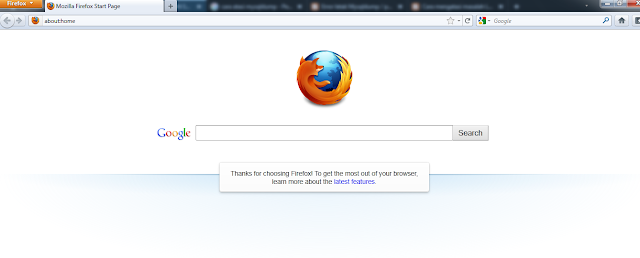
Подробнее
Как избежать сбоев: советы и рекомендации
Настройте Firefox
Обновить Firefox
- Как это работает?
Скачать свежую копию
Никогда не бывает подходящего времени для сбоя, и когда Firefox падает посреди чего-то важного, это может быть очень неприятно. К счастью, у нас есть несколько простых вещей, которые вы можете сделать, чтобы избежать сбоев и поддерживать Firefox в отличной форме. Для тех, кто разбирается в технологиях, у нас есть статьи, которые помогут вам устранить неполадки и решить конкретные проблемы. И не волнуйтесь, если вам понадобится дополнительная помощь, у нас есть сообщество волонтеров.
Содержание
- 1 Обновите программное обеспечение
- 2 Проверьте на наличие вирусов или шпионского ПО
- 3 Устраните сбой
- 4 Получите помощь от нашего сообщества волонтеров
Обновите программное обеспечение
Сбои могут быть вызваны различными программами, работающими на вашем компьютере. Регулярное обновление всех этих программ поможет вам избежать сбоев и обеспечить безопасность и бесперебойную работу вашего компьютера.
Регулярное обновление всех этих программ поможет вам избежать сбоев и обеспечить безопасность и бесперебойную работу вашего компьютера.
- Обновление Firefox: Нажмите кнопку меню , нажмите «Справка» и выберите «О Firefox». В строке меню щелкните меню Firefox и выберите «О Firefox». Подробности смотрите в разделе Обновите Firefox до последней версии.
- Обновите WindowsOS XВаша система: Убедитесь, что у вас установлены все последние исправления безопасности и стабильности. Перейдите в меню «Пуск», выберите «Все программы», а затем «Центр обновления Windows». Windows 10 периодически проверяет наличие обновлений. Если вы хотите проверить вручную, перейдите в меню «Пуск», выберите «Настройки», затем «Обновление и безопасность», выберите «Центр обновления Windows» и «Проверить наличие обновлений». Для получения дополнительной информации посетите статью Microsoft Выберите способ установки обновлений. Перейдите в меню Apple и выберите «Обновление программного обеспечения».
 … Перейдите в меню «Система», перейдите к «Администрирование» и выберите «Диспетчер обновлений».
… Перейдите в меню «Система», перейдите к «Администрирование» и выберите «Диспетчер обновлений». - Обновите драйверы: Убедитесь, что драйвер принтера и графические драйверы обновлены. Дополнительные сведения см. в разделе Обновление графических драйверов для использования аппаратного ускорения и WebGL.
- Обновление программного обеспечения для обеспечения безопасности в Интернете: Убедитесь, что у вас установлена последняя версия любого программного обеспечения для обеспечения безопасности в Интернете (включая брандмауэры, антивирусные программы, антишпионские программы и т. д.).
Проверка на вирусы или шпионское ПО
Обновите и запустите на своем компьютере антивирусные программы и средства сканирования вредоносных программ. Для получения дополнительной информации см. раздел Устранение неполадок Firefox, вызванных вредоносными программами.
Устранение сбоя
Если Firefox дает сбой, и вы не возражаете провести небольшую детективную работу, взгляните на статью Устранение сбоев Firefox (неожиданное закрытие или выход).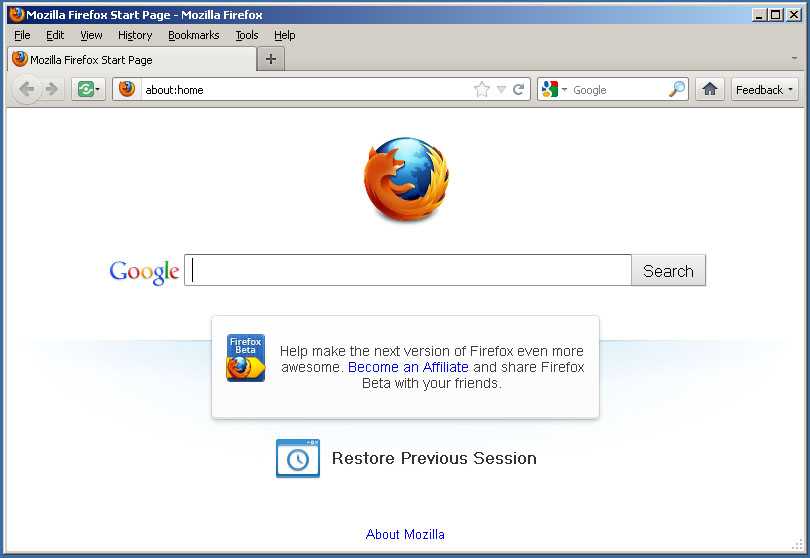 В нем есть ссылки на устранение неполадок определенных типов сбоев и подробные инструкции по просмотру отчета о сбое. Вы также можете найти Устранение неполадок с плагинами, такими как Flash или Java, для устранения распространенных проблем Firefox и Устранение неполадок с расширениями, темами и аппаратным ускорением для решения распространенных проблем Firefox, полезных для исправления некоторых сбоев.
В нем есть ссылки на устранение неполадок определенных типов сбоев и подробные инструкции по просмотру отчета о сбое. Вы также можете найти Устранение неполадок с плагинами, такими как Flash или Java, для устранения распространенных проблем Firefox и Устранение неполадок с расширениями, темами и аппаратным ускорением для решения распространенных проблем Firefox, полезных для исправления некоторых сбоев.
Иногда бывает сложно самостоятельно отследить источник сбоев. Вот почему у нас есть сообщество добровольцев, готовых помочь вам разобраться.
- Задайте вопрос на нашем форуме поддержки
Поделитесь этой статьей: http://mzl.la/14A6XM2
Эти замечательные люди помогли написать эту статью:
AliceWyman, Chris Ilias, Tonnes, Michael Verdi, scoobidiver, Swarnava Sengupta, soucet, ideato, user669794, Лан
Волонтер
Развивайтесь и делитесь своим опытом с другими. Отвечайте на вопросы и улучшайте нашу базу знаний.
Узнать больше
Fix Firefox продолжает сбой в Windows 10/11
Mozilla Firefox — один из старейших и пользующихся наибольшим доверием браузеров для пользователей Windows 10. С миллионами пользователей Firefox надежен и является одним из самых полезных браузеров. Но хотя иногда он может работать так, как ожидалось, Firefox нередко вызывает некоторые проблемы, когда вы пытаетесь его использовать. Для пользователей Windows 10 одна из самых проблемных проблем — когда Firefox продолжает падать без видимой причины. Это может произойти, как только вы включите Firefox или откроете более одной вкладки в браузере.
Важно отметить, что эта проблема может возникнуть по разным причинам и при различных обстоятельствах. К счастью, есть несколько способов решить эту проблему раз и навсегда и восстановить нормальную работу Firefox.
- Часть 1. Почему мой Firefox продолжает падать?
- Часть 2: 5 способов предотвратить сбой Firefox
- Часть 3: Как просмотреть отчет о сбое Firefox?
- Часть 4: Дополнительные советы: восстановление потерянных данных с ПК с помощью Recoverit
Часть 1.
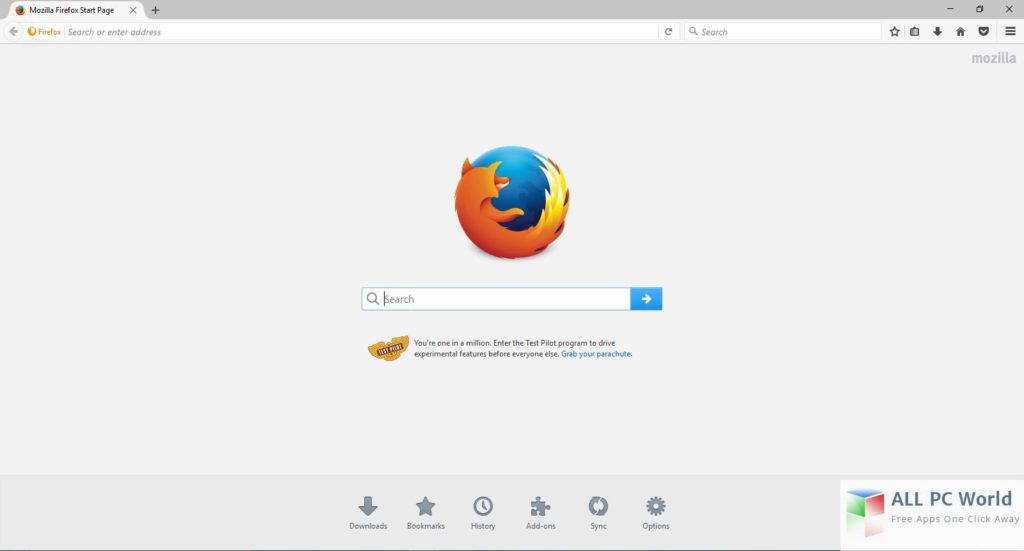 Почему мой Firefox продолжает падать?
Почему мой Firefox продолжает падать?
Существует очень много причин, по которым Firefox может аварийно завершать работу в Windows 10. Вот некоторые из наиболее распространенных:
- Возможно, браузер Firefox устарел и требует обновления
- Также возможно, что версия Windows 10, которую вы используете, не соответствует
- Несоответствие кеша и другие конфликты настроек могут привести к сбою Firefox
- Если Firefox установлен неправильно, он также может время от времени падать
- Неработающие надстройки и расширения также являются серьезной проблемой
Часть 2: 5 способов предотвратить сбой Firefox
Поскольку существуют различные причины этой проблемы, существует множество различных решений, которые вы можете попробовать. Ниже приведены некоторые из наиболее эффективных;
Способ 1. Обновите Firefox
Наличие последней версии Firefox — один из лучших способов предотвратить повторение этой проблемы. Поэтому первое, что вы хотите сделать, это проверить, используете ли вы последнюю версию Firefox. Следуйте этим простым шагам, чтобы сделать это;
Поэтому первое, что вы хотите сделать, это проверить, используете ли вы последнюю версию Firefox. Следуйте этим простым шагам, чтобы сделать это;
Шаг 1: Откройте браузер Firefox на своем компьютере и щелкните меню браузера. Выберите «Справка» из представленных вариантов, а затем выберите «О Firefox».
Шаг 2: Откроется новое окно, в котором начнется поиск доступных обновлений для Firefox. Если доступно обновление, Firefox немедленно загрузит и установит его.
Шаг 3: После завершения процесса обновления нажмите кнопку «Перезапустить для обновления Firefox», чтобы завершить процесс.
Способ 2. Очистите кэш Firefox
Кэш — это данные, которые Firefox и другие браузеры могут сохранять в вашей системе для ускорения загрузки веб-сайтов. Но когда кеш поврежден, это может иметь обратный эффект, даже вызывая сбой самого браузера в неподходящий момент. В этом случае лучший способ решить проблему — очистить кеш в браузере.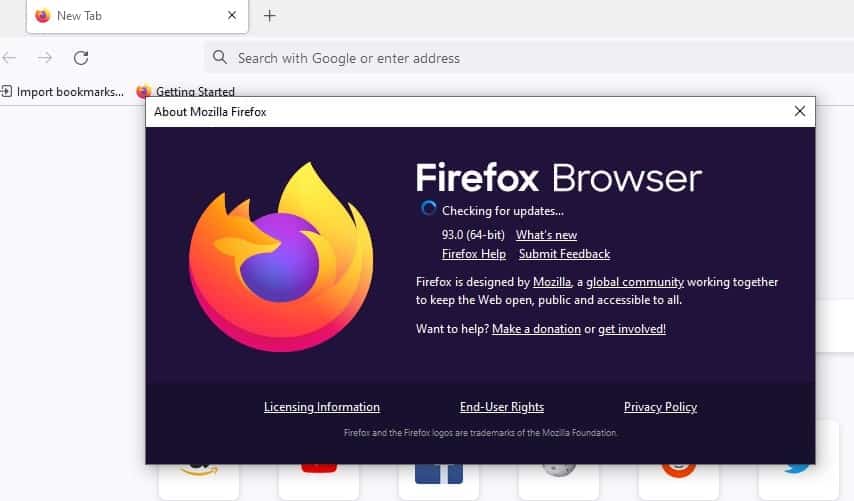 Вот как это сделать;
Вот как это сделать;
Шаг 1: Откройте Firefox на своем компьютере, а затем нажмите кнопку меню (три линии в верхнем левом углу)
Шаг 2: Выберите «История» в представленных параметрах, чтобы открыть боковое меню с больше опций. В этих параметрах нажмите «Очистить недавнюю историю»
Шаг 3: Щелкните раскрывающееся меню «Временной диапазон для очистки», а затем выберите «Все»
Шаг 4: Выберите данные и элементы, которые вы хотите очистить, а затем нажмите «Очистить сейчас»
Перезапустите Firefox, когда процесс завершится, чтобы проверить, исчезла ли проблема.
Способ 3. Отключение надстроек Firefox
Иногда проблемы могут быть вызваны неисправными надстройками и расширениями, поэтому рекомендуется отключить некоторые из этих надстроек и расширений, чтобы они не влияли на работу браузера. Следуйте этим простым шагам, чтобы отключить надстройки Firefox;
Шаг 1: Откройте Firefox на своем компьютере и щелкните значок меню (три линии)
Шаг 2: Нажмите «Справка»
Шаг 3: Выберите «Перезапустить с отключенными надстройками», а затем нажмите «Перезагрузить» в появившемся диалоговом окне.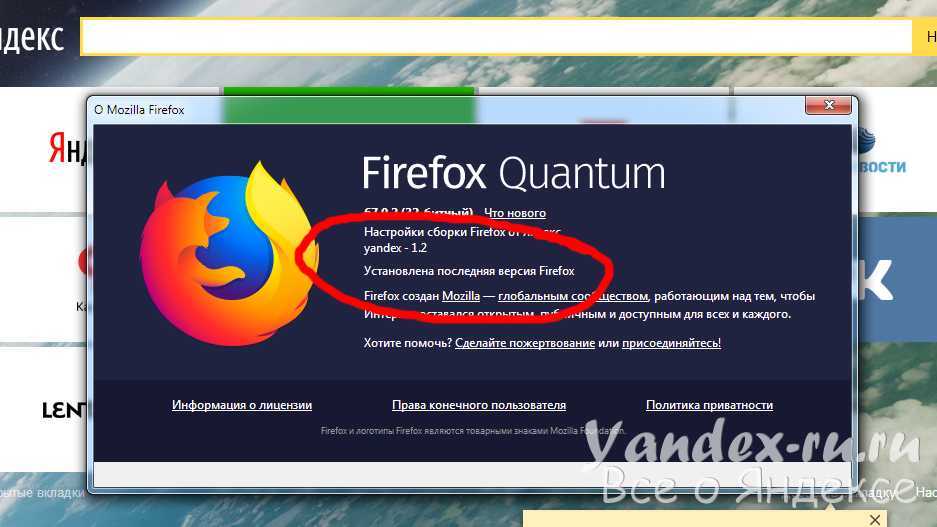
Метод 4: Проверка на наличие вирусов
Вирусы и вредоносные программы также могут быть основной причиной сбоя Firefox . То же самое верно для любого программного обеспечения, которое может быть несовместимо с Firefox. Если проблема началась вскоре после того, как вы установили определенную программу, вполне вероятно, что недавно установленная программа может быть несовместима с Firefox и ее необходимо удалить.
Также важно выполнить полную проверку системы вашего ПК с помощью мощного антивирусного программного обеспечения. Существует множество сторонних антивирусных программ, которые вы можете использовать, но вы также можете использовать Защитник Windows 10 для сканирования вашей системы.
Способ 5. Обновите драйверы
Иногда проблема не в Firefox, а в драйверах на вашем компьютере. Таким образом, обновление драйверов может помочь предотвратить сбой Firefox. Чтобы обновить драйверы в вашей системе Windows 10, выполните следующие простые шаги;
Шаг 1: Нажмите клавишу Windows + R на клавиатуре, чтобы открыть диалоговое окно «Выполнить».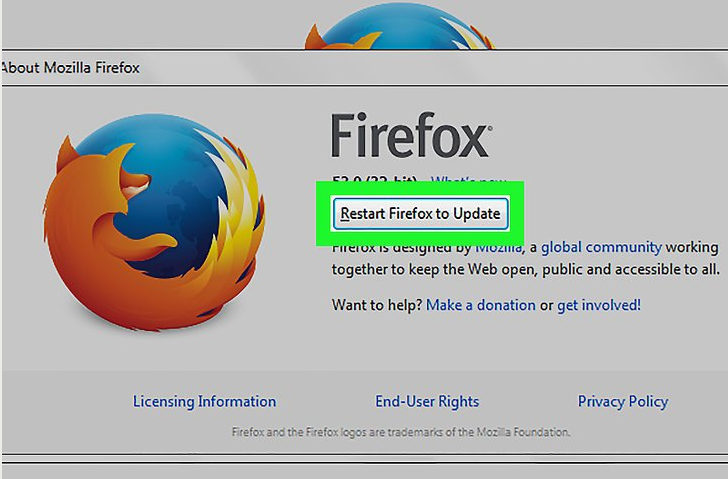 Это откроет Диспетчер устройств.
Это откроет Диспетчер устройств.
Шаг 3: Вы должны увидеть список всех устройств на вашем устройстве. Любые устройства, требующие критического обновления, будут отмечены желтым восклицательным знаком.
Шаг 4: если вы не видите каких-либо критических обновлений, найдите наиболее важные драйверы, необходимые для нормальной работы вашего компьютера. Щелкните правой кнопкой мыши устройство и выберите «Обновить драйвер» 9.0003
Шаг 5: Следуйте инструкциям на экране и после завершения обновления перезагрузите компьютер, чтобы завершить процесс. Кроме того, вы также можете узнать, как исправить проблему сбоя Chrome.
Часть 3: Как просмотреть отчет о сбое Firefox?
После реализации некоторых или всех вышеперечисленных решений вы можете проверить отчеты о сбоях, чтобы определить, исчезла ли проблема. К счастью, проверить отчеты о сбоях в Firefox очень просто; просто откройте Firefox, а затем введите «о сбоях» в адресной строке.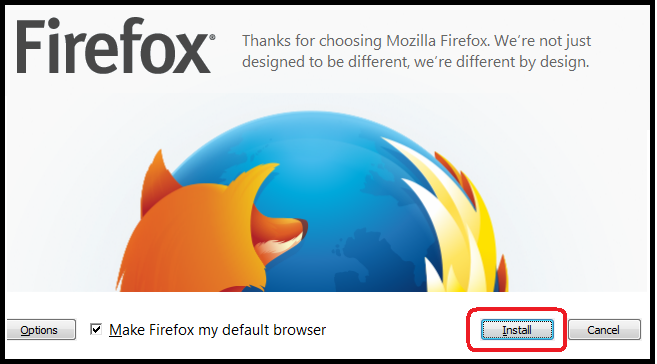 Нажмите «Ввод», и появится отчет о сбое.
Нажмите «Ввод», и появится отчет о сбое.
Нажмите «Просмотр» рядом с отчетом о сбое, который вы хотите открыть, чтобы просмотреть отчет о сбое.
Часть 4: Дополнительные советы: восстановление потерянных данных с ПК с помощью Recoverit
Такие проблемы, как сбой Firefox , могут привести к потере данных в Windows 10. Если это произойдет, вам нужно быстрое и надежное решение, которое поможет вам восстановить отсутствуют данные. Одним из лучших инструментов для восстановления данных в такой ситуации является Recoverit Data Recovery . Это быстро и высокоэффективно, с одним из самых высоких показателей восстановления в бизнесе. Ниже приведены некоторые из его других наиболее примечательных особенностей;
Recoverit Data Recovery — лучшая программа для восстановления файлов
- Может использоваться для восстановления более 1000 различных типов данных во всех форматах
- Также полезно для восстановления данных со всех типов хранилищ с жестких дисков, внешних дисков и даже RAID-массивов
- Он также восстановит данные независимо от обстоятельств, при которых данные были потеряны в первую очередь
- Он очень прост в использовании, позволяя восстановить данные за три простых шага и всего за несколько минут.

Скачать бесплатно | Win Скачать бесплатно | Mac
Вот как использовать Recoverit Data Recovery для восстановления недостающих данных;
Шаг 1: Запустите программу
Загрузите и установите программу на свой компьютер. После успешной установки вы можете дважды щелкнуть значок программы, чтобы открыть ее.
Шаг 2: Выберите расположение диска
В главном окне выберите «Жесткий диск» компьютера в качестве местоположения недостающих данных и нажмите «Пуск»
Шаг 3: Сканирование выбранного места
Как только вы нажмете «Пуск», программа начнет сканирование диска на наличие недостающих данных. Процесс сканирования может занять много времени, если на диске слишком много файлов.
Но имейте в виду, что если во время сканирования на экране появятся недостающие данные, вы можете нажать кнопку «Пауза» или «Стоп» в верхней части окна, чтобы завершить процесс.
Шаг 4. Предварительный просмотр и восстановление данных
Когда процесс завершится, вы можете щелкнуть файл, чтобы открыть большое всплывающее окно предварительного просмотра для просмотра восстановленного файла. Нажмите «Восстановить», чтобы сохранить восстановленные файлы на компьютер.
Известно, что Firefox время от времени дает сбой в Windows 10, и хотя это может быть довольно проблематично, проблема имеет простые решения. Попробуйте одно или несколько из приведенных выше решений и сообщите нам в разделе комментариев, если решение сработало.
Скачать бесплатно | Выиграть Скачать бесплатно | Mac
Люди также спрашивают
Что делать, если Firefox продолжает падать
Первое решение — обновить программное обеспечение, так как оно может быть устаревшим. Вы также можете обновить ОС Windows и ваши драйверы. Попробуйте запустить свою систему в безопасном режиме, чтобы увидеть, будет ли продолжаться сбой Firefox.

 …Перейдите к меню Система затем вниз Администрирование и выберите Менеджер обновлений.
…Перейдите к меню Система затем вниз Администрирование и выберите Менеджер обновлений. В этом поле есть ссылки, которые позволят вам просмотреть каждое сообщение о падении с одинаковой сигнатурой падения за 1 — 4 недели во всех версиях Firefox.
В этом поле есть ссылки, которые позволят вам просмотреть каждое сообщение о падении с одинаковой сигнатурой падения за 1 — 4 недели во всех версиях Firefox.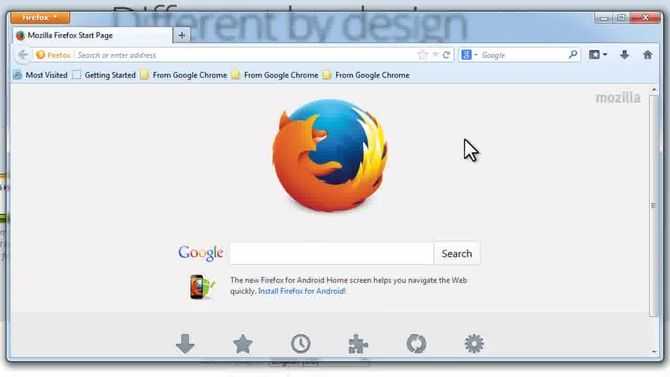 Корреляции по модулю и по дополнению должны быть проверены, чтобы убедиться, это вызвано сторонним программным обеспечением или дополнениями.
Корреляции по модулю и по дополнению должны быть проверены, чтобы убедиться, это вызвано сторонним программным обеспечением или дополнениями.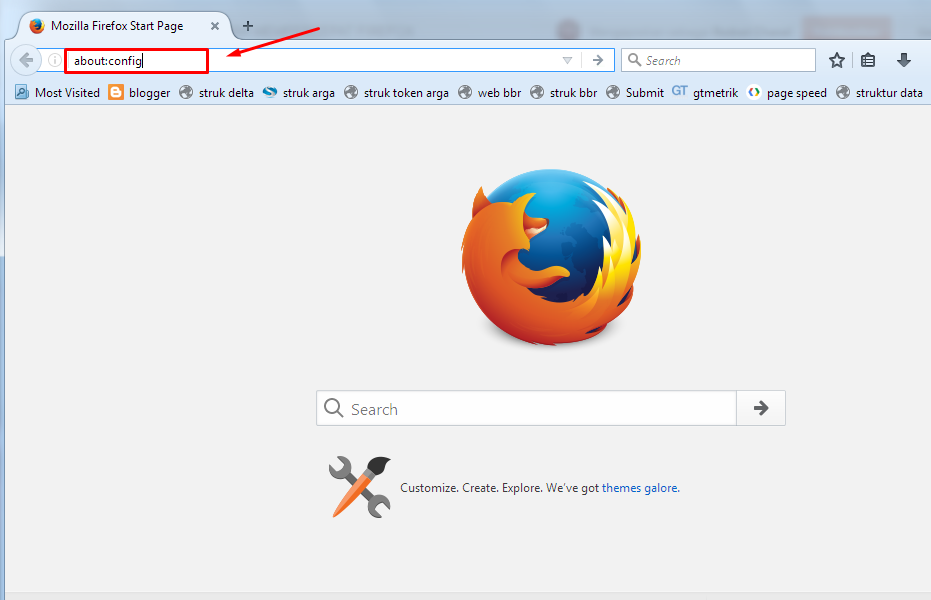 … Перейдите в меню «Система», перейдите к «Администрирование» и выберите «Диспетчер обновлений».
… Перейдите в меню «Система», перейдите к «Администрирование» и выберите «Диспетчер обновлений».